小伙伴们知道word分栏怎么设置栏宽吗?今天小编就来讲解word分栏设置栏宽的方法,感兴趣的快跟小编一起来看看吧,希望能够帮助到大家呢。
word分栏怎么设置栏宽?word分栏设置栏宽教程
1、首先进入word,然后点击左侧的新建,再打开“空白文档”。
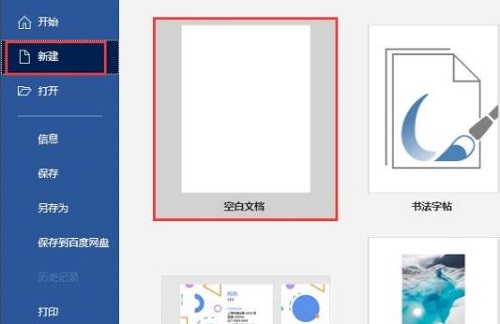
2、然后按下快捷键“ctrl+a”可以全选所有的文字。
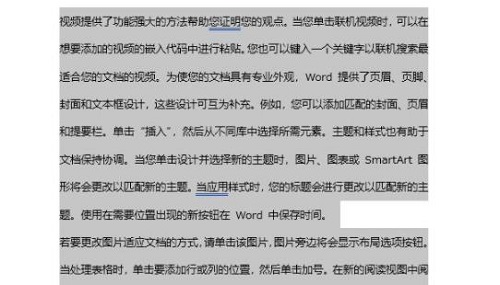
3、之后点击任务栏中的“布局”再点击栏,选“更多栏”。
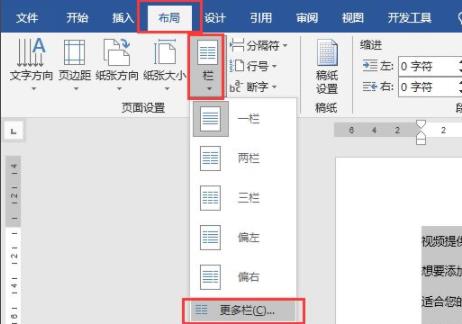
4、在弹出的设置菜单中选“3栏”。
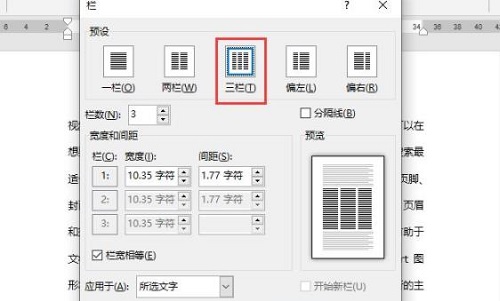
5、然后取消勾选下面的“栏宽相等”设置1,2栏,点击确定。
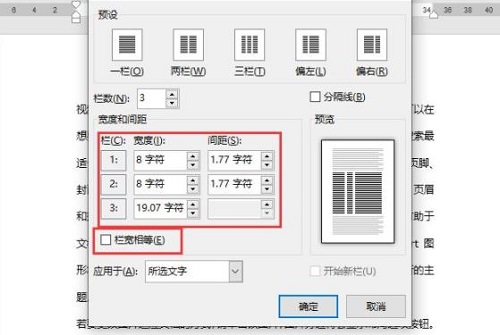
6、最后就可以去成功的设置栏宽了。
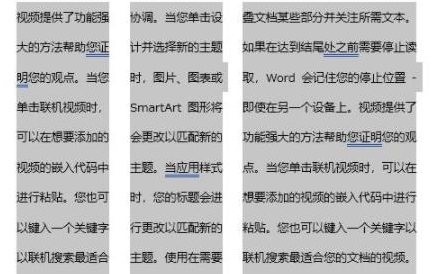
以上就是给大家分享的word分栏怎么设置栏宽的全部内容,更多精彩内容尽在软件之家!


Bandizip怎么设置字体颜色?Bandizip设置字体颜色教程
2024-01-24 / 35.2M

畅玩云游戏软件官方版v1.0.2_中文安卓app手机软件下载
2024-01-24 / 94.2M

2024-01-24 / 23.2M

天天云游app手机版v1.0.1_中文安卓app手机软件下载
2024-01-24 / 59.0M

2024-01-24 / 3.9M

luckstore云电脑v4.3.35.2_中文安卓app手机软件下载
2024-01-24 / 55.1M
